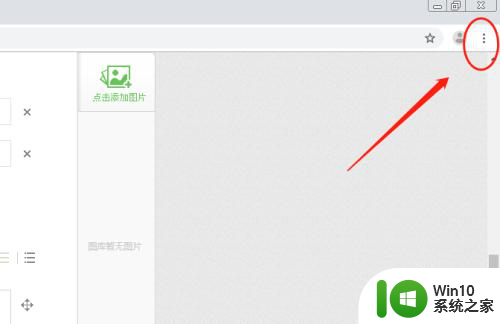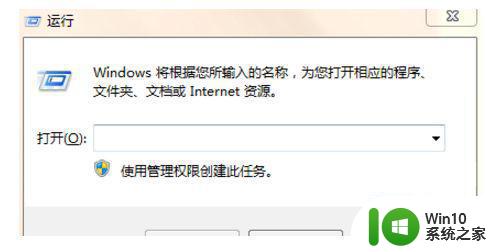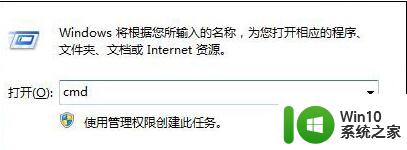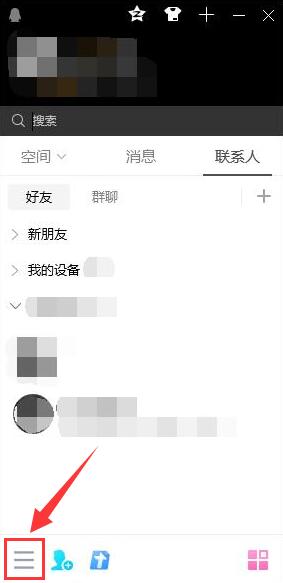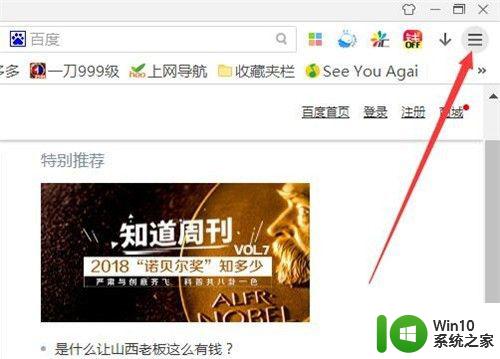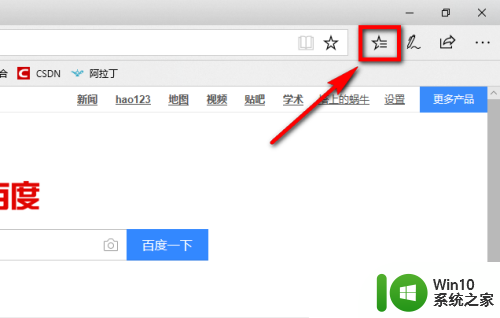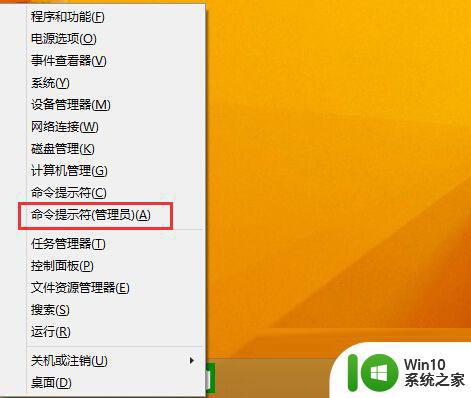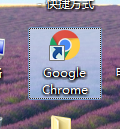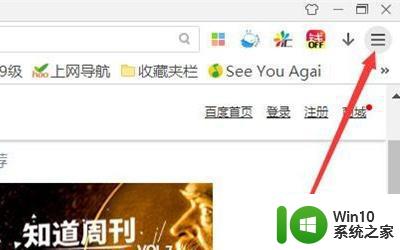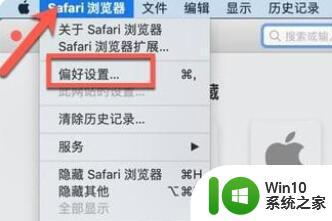电脑系统清理缓存tmp的方法 电脑系统清理缓存怎么操作
更新时间:2023-01-28 09:01:19作者:cblsl
我们在电脑上运行软件和打开网页浏览时都会产生缓存,这些缓存文件大多数会在一定的时间自动删除,不过还是有许多缓存占用的磁盘空间。那么电脑系统清理缓存tmp的方法呢?一般使用电脑管家等各种安全工具都可以清理,如果没有安装这些软件也可以手动清理,下面一起来看看电脑系统清理缓存怎么操作。
电脑系统清理缓存怎么清理:
1、首先使用键盘“win+r”打开运行。

2、然后输入“%temp%”并回车就能打开缓存文件夹。
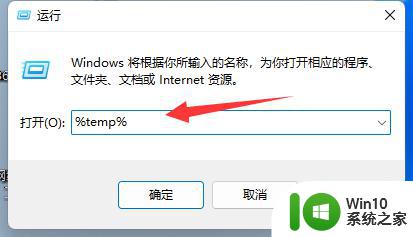
3、打开后,可以按下“ctrl+a”全选其中所有文件。
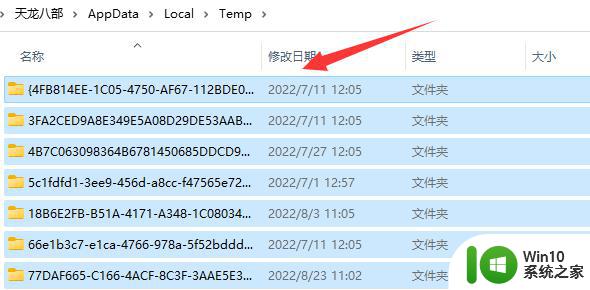
4、最后右键将他们全部“删除”就可以清理缓存了。
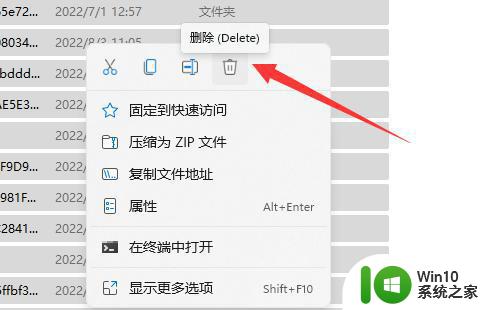
以上就是电脑系统清理缓存的操作步骤,这个方法清理的只是一部分缓存,非专业用户建议使用第三方软件清理比较干净。